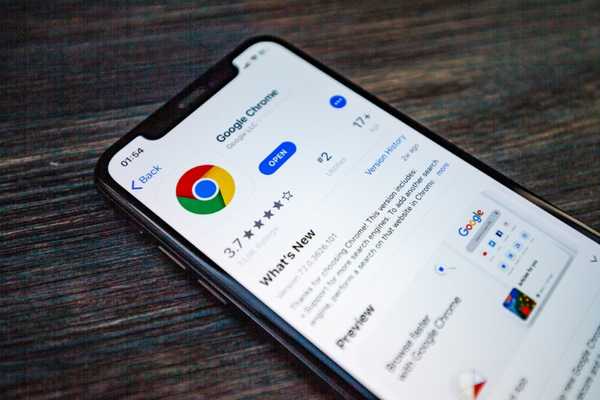
Clement Thomas
0
2207
44
Non fraintendetemi! Chrome rimane il mio browser Web preferito su tutte le piattaforme (da macOS a Windows e da iOS ad Android) ma ci sono alcune cose come "Suggerimenti sull'articolo" che mi hanno spesso spinto a cercare alternative a Chrome. Ogni volta che apro una nuova scheda, troppi articoli suggeriti sembrano ingombrare l'intera interfaccia. Mentre alcune delle storie consigliate catturano la mia attenzione, la maggior parte sembra ridondante. Ed è proprio quello che mi ha portato a esplorare un modo per nascondere gli articoli suggeriti da Chrome su iPhone e Android. Se preferisci anche avere una scheda pulita, passa subito mentre ti faccio vedere come è possibile disabilitare facilmente i suggerimenti di articoli in Chrome.
Nascondi gli articoli suggeriti di Chrome su iPhone e Android
Chrome offre un modo piuttosto semplice per disattivare i consigli sugli articoli sui dispositivi iOS (e iPadOS). Ma sorprendentemente, il browser web non offre una funzione nativa per disabilitare questa funzione sui dispositivi Android, per un motivo noto a Google. Tuttavia, non è necessario essere delusi in quanto esiste una soluzione semplice per superare la linea. Dopo aver provato questo trucco sul mio dispositivo Android, posso garantire la sua affidabilità. Detto questo, andiamo avanti!
Disabilita i suggerimenti di articoli in Chrome su iOS e iPadOS
- Apri il App di Chrome sul tuo iPhone o iPad.
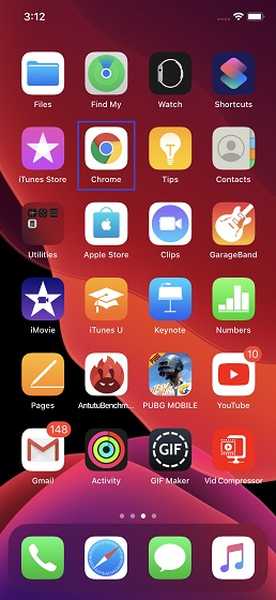
2. Ora tocca il tre punti orizzontali nella parte inferiore dello schermo e scegliere impostazioni nel menu.
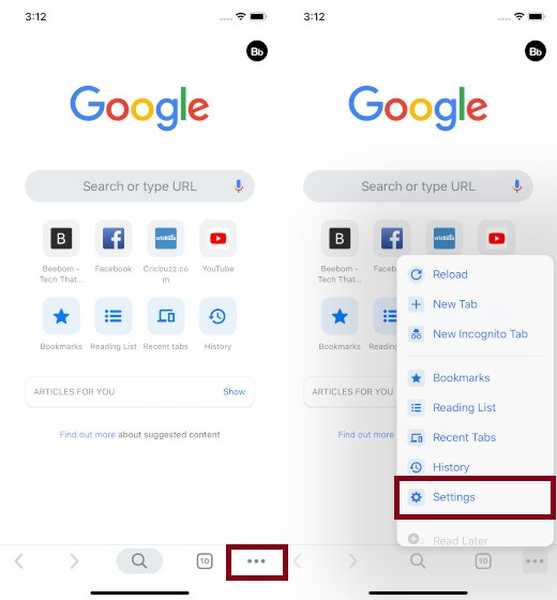
3. Successivamente, disattivare l'interruttore per Suggerimenti sull'articolo. Quindi, assicurati di toccare Fatto in alto a destra per finire.
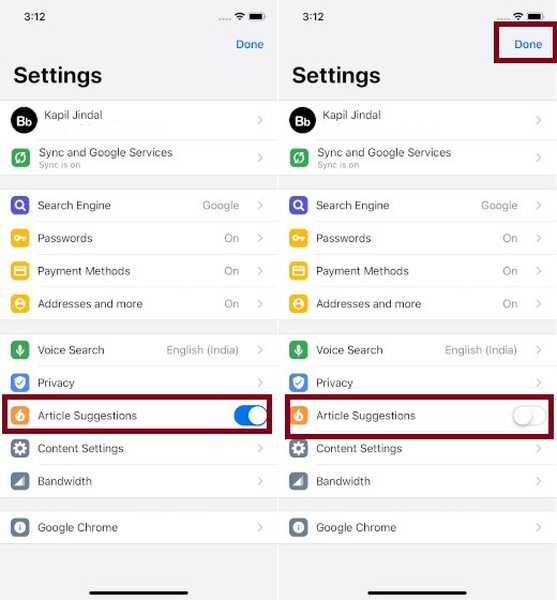
Disattiva i suggerimenti sugli articoli di Chrome utilizzando le bandiere di Chrome su Android
Le bandiere di Chrome sono note per risolvere parecchi enigmi. E indovina un po ', sono stati all'altezza del segno anche per aver rimosso le storie consigliate.
- Aperto App di Chrome sul tuo dispositivo Android, quindi inserisci chrome: // flags nella barra degli URL e premi Invio / Vai.
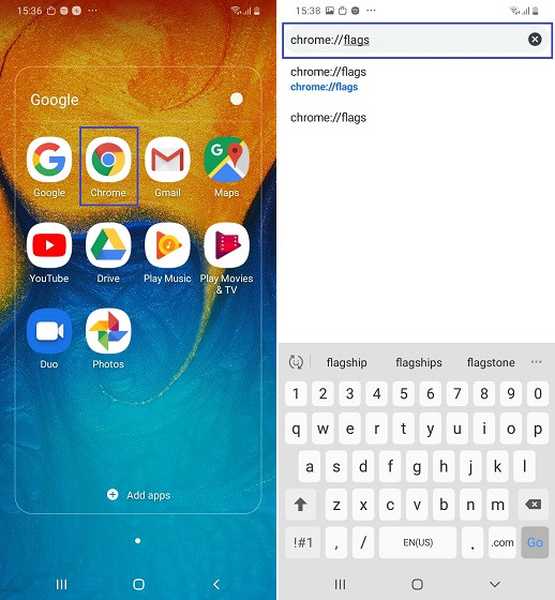
2. Ora, digita # enable-NTP-remote-suggerimenti nella barra di ricerca e premi nuovamente Invio.
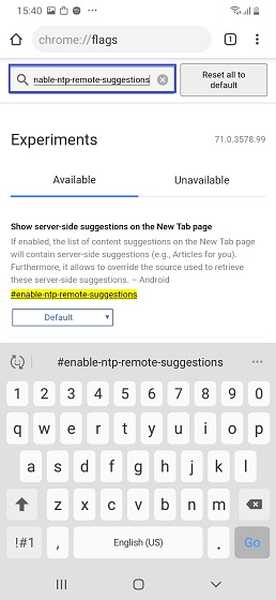
3. Quindi, toccare il menu a discesa situato sotto il Mostra suggerimenti sul lato server e scegli Disabilitato.
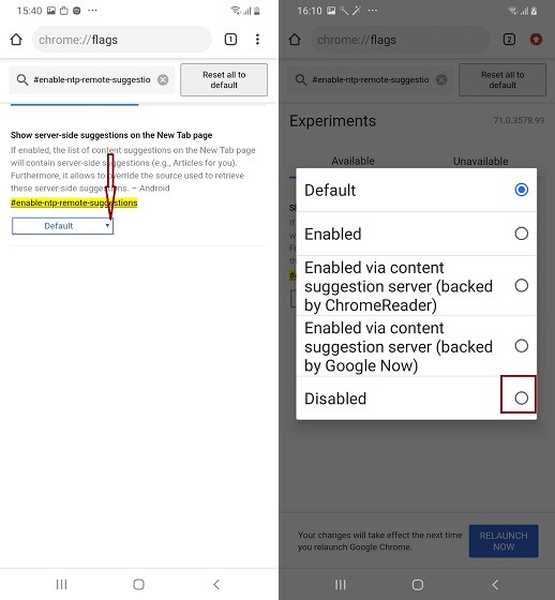
4. Infine, tocca Riavvia ora per applicare le modifiche. Chrome si riavvierà per rendere effettive le modifiche all'istante. Andando avanti, ogni volta che apri l'app, quegli articoli indesiderati non saranno più ovunque (come puoi vedere nell'immagine qui sotto).
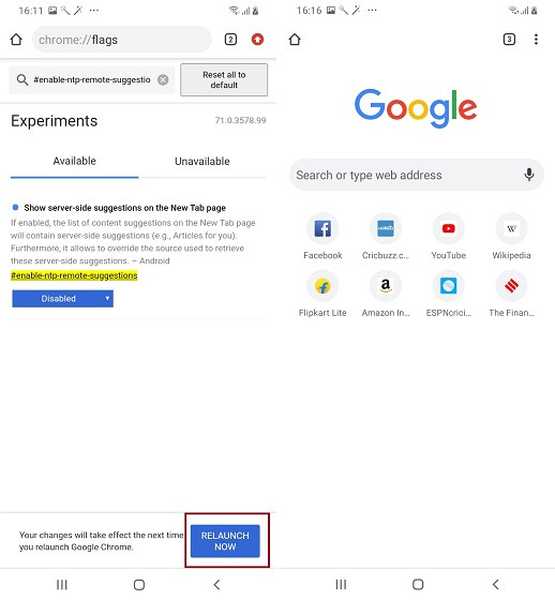
VEDERE ANCHE: Come risolvere le disconnessioni WiFi quando iPhone è bloccato o problema di sospensione
Tieni nascosti gli articoli indesiderati di Chrome ...
Quindi, questo è un modo semplice per gestire gli articoli consigliati di Chrome e impedire che ingombrino l'intera interfaccia. Proprio come molti di voi, mi chiedo anche perché Google non offra un modo semplice per disabilitare questa funzione nella versione Android dell'app. Speriamo che il gigante della ricerca lo capisca prima o poi. A proposito, hai qualche feedback per noi? Sparalo nei commenti qui sotto.















